AVMATRIX VS0601U Mini 6-канален преклопник за видео стриминг со повеќе формати
БЕЗБЕДНО КОРИСТЕЊЕ НА ЕДИНИЦАТА
Пред да го користите овој уред, прочитајте ги подолу предупредувањата и мерките на претпазливост кои даваат важни информации за правилното функционирање на уредот. Освен тоа, за да се уверите дека сте стекнале добро разбирање за секоја карактеристика на вашата нова единица, прочитајте го упатството подолу. Овој прирачник треба да се зачува и да се чува при рака за понатамошно практично упатување.
Предупредување и претпазливост
- За да избегнете паѓање или оштетување, не го ставајте овој уред на нестабилна количка, држач или маса.
- Работете со единицата само на наведеното снабдување волtage.
- Исклучете го кабелот за напојување само со конектор. Не влечете го делот од кабелот.
- Не ставајте или испуштајте тешки предмети или предмети со остри рабови на кабелот за напојување. Оштетениот кабел може да предизвика опасност од пожар или електричен удар. Редовно проверувајте го кабелот за напојување за прекумерно абење или оштетување за да избегнете можни пожари/електрични опасности.
- Проверете дали единицата е правилно заземјена во секое време за да спречите опасност од електричен удар.
- Не ракувајте со единицата во опасни или потенцијално експлозивни атмосфери. Тоа може да резултира со пожар, експлозија или други опасни резултати.
- Не користете го овој уред во или во близина на вода.
- Не дозволувајте течности, метални парчиња или други странски материјали да влезат во уредот.
- Ракувајте внимателно за да избегнете удари при транспорт. Ударите може да предизвикаат дефект. Кога треба да го транспортирате уредот, користете ги оригиналните материјали за пакување или алтернативно соодветно пакување.
- Не вадете ги капаците, панелите, куќиштето или пристапете до кола со напојување применето на уредот! Исклучете го напојувањето и исклучете го кабелот за напојување пред да го извадите. Внатрешното сервисирање/подесување на единицата треба да го врши само квалификуван персонал.
- Исклучете го уредот ако се појави абнормалност или дефект. Исклучете сè пред да го преместите уредот.
Забелешка:
поради постојаните напори за подобрување на производите и карактеристиките на производот, спецификациите може да се променат без претходна најава.
КРАТОК ВОВЕД
Во текот наview
VS0601U е метално куќиште со минијатурен дизајн, 6-канален SDI/HDMI преклопник со повеќе формати на видео што овозможува префрлување видео, мешање на аудио и различни ефекти на транзиција. Сигналот за влезови се открива автоматски, додека за PGM излезот може да се скалира, што може да биде компатибилно со повеќе различна опрема за пофлексибилна примена. Уредот исто така овозможува пренос на изведби и презентации лесно преку USB3.0 приклучокот на компјутерот. Ефтиниот видео преклопник ќе биде вашиот совршен избор за различни апликации за производство на настани итн.
Главни карактеристики
- 6-канални влезови: 4×SDI & 2×HDMI влезови
- 1×USB тип-C излез, 2×SDI и 1×HDMI PGM излези, 1×SDI и 1×HDMI мултиview излези
- Некомпресирано снимање за пренос во живо, усогласете се со UVC и UAC
- 1×SDI AUX излез, може да се избере како PGM или PVW
- Поддршка за повеќе формати, автоматско детектирање на влезен формат и избор на излези PGM
- T-Bar/ AUTO/ CUT транзиции
- Измешајте/избледи/ избришете ги ефектите на транзиција
- Прилагодливи се големината и положбата на режимот PIP
- Поддржете аудио мешање и AFV режим
- GPIO за Tally, FTB за итен случај
ИНТЕРФЕЈСИ
Задни интерфејси
| 1 | LAN (за ажурирање) |
| 2 | 3.5 mm АУДИО ВЛЕЗ/ИЗЛЕЗ |
| 3 | АУДИО |
| 4 | АУДИО ВО |
| 5 | HDMI PGM ИЗЛЕЗ |
| 6 | HDMI & SDI MULTIVEW OUT |
| 7 | SDI AUX OUT |
| 7 | SDI PGM ИЗЛЕЗ |
| 8 | ИПП ВО |
| 9 | HDMI ВО |
| 10 | DC 12V |
| 11 | Прекинувач за напојување |
| 12 | SDI AUX OUT (за PVW/PGM) |
| 13 | USB OUT (за пренос во живо) |
| 14 | GPIO (за сума) |
Дефиниција на PIN-кодот за броење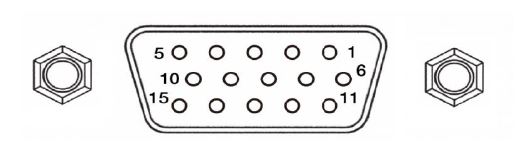
| ПИН | Дефиниција | ПИН | Дефиниција |
| 11 | PGM-IN1 | 6 | PVW-IN1 |
| 12 | PGM-IN2 | 7 | PVW-IN2 |
| 13 | PGM-IN3 | 8 | PVW-IN3 |
| 14 | PGM-IN4 | 9 | PVW-IN4 |
| 15 | PGM-IN5 | 10 | PVW-IN5 |
| 3 | PGM-IN6 | 4 | PVW-IN6 |
| 5 | ГНД |
СПЕЦИФИКАЦИЈА
| Видео влезови | 4×3G/HD/SD-SDI, 2×HDMI | |
| 1080p 60/59.94/50/30/29.97/25/24/23.98 | ||
| SDI Влезен формат | 1080psF 30/29.97/25/24/23.98
1080i 60/59.94/50 |
|
| 720p 60/59.94/50/30/29.97/25/24/23.98 | ||
| 1080p 60/59.94/50/30/29.97/25/24/23.98/23.976 | ||
|
Влезови |
HDMI влезен формат | 1080i 50/59.94/60
720p 60/59.94/50/30/29.97/25/24/23.98 |
| 576i 50, 576p 50 | ||
| Стапка на видео за SDI | Автоматско откривање, SD/HD/3G-SDI | |
| Усогласеност со ИПП | SMPTE 259M/ SMPTE 292M/ SMPTE 424M | |
| SDI: YUV 4:2:2, 10-битна; | ||
| Простор во боја и прецизност | HDMI: RGB 444 8/10/12bit; YUV 444 8/10/12bit; | |
| YUV 422 8/10/12bit | ||
|
Видео излези |
PGM излези | 2×3G/HD/SD-SDI; 1×HDMI тип А |
| Излезен формат PGM | 1080p 60/50/30/25/24; 1080i 50/60 | |
| Мултиview Излез | 1×3G-SDI; 1×HDMI тип А | |
| Мултиview Излезен формат | 1080 стр 60 | |
|
USB излез |
USB интерфејс | 1×USB3.0 Type-C (USB3.1 Gen1, до 200MB/s) |
|
Излезен формат |
1920×1200, 1920×1080, 1680×1050, 1440×900,
1368×768,1280×1024, 1280×960, 1280×800, 1280×720, 1024×768, 1024×576, 960×540, 856×480, 800×600, 768×576, 720×576, 720×480, 640×480, 640×360 |
|
| Стапка на слики | До 60 fp | |
|
Поддржува ОС |
Windows 7/8/10, Linux (верзија на Кернел 2.6.38 и погоре), Mac OS (10.8 и погоре) | |
|
Софтверска компатибилност |
OBS студио, Skype, ZOOM, Teams, Google Meet, Youtube Live, QuikcTime Player, Face time, Wirecast, CAMTASIA, Ecamm.live, Twitch.tv итн.
(Windows) итн. |
|
| Аудио | Аудио влез | Стерео аудио 1×3.5 мм; 1×RCA(L/R) |
| Аудио излез | Стерео аудио 1×3.5 мм; 1×RCA(L/R) | |
|
Други |
GPIO | Тали |
| LAN | RJ45 | |
| Моќ | DC 12V, 1.8A | |
| Потрошувачка | ≤ 22 W | |
| Работна температура | -20℃~60℃ | |
| Температура на складирање | -30℃~70℃ | |
| Работна влажност | 20% ~ 70% RH | |
| Димензија | 330×243.5×67 мм | |
| Тежина | 1 кг | |
| Гаранција | 2-години ограничено | |
|
Додатоци |
Додатоци |
1×Напојување (DC12V 2A), 1×USB3.0 Кабел тип-C до тип-А |
ПРЕДЕН КОНТРОЛЕН ТАБЛАР
| 1 | PVW: 1-6 | Избор на извор на сигнал за Preview. |
| 2 | PGM: 1-6 | Избор на извор на сигнал за Програмата |
| 3 | МЕНИ | Поставување на менито |
| 4 | Миксер | Поддржете мешање на 2-канален звук |
| 5 | AFV | Аудио следење видео режим |
| 6 | МОБА | Ефект на транзиција на избледување |
| 7 | МИКСИ | Измешајте ефект на транзиција |
|
8 |
Избришете го ефектот на транзиција |
|
| 9 | ПИП | Слика во слика |
| 10 | FTB | Fade to Black, се користи за итни случаи |
| 11 | АВТОМАТСКИ | Врши автоматско префрлување помеѓу Program и Preview. |
| 12 | ИСЕЧЕЊЕ | Врши едноставно непосредно префрлување помеѓу Program и Preview. |
| 13 | Т-шипка | Т-бар Рачна транзиција |
УПАТСТВО ЗА РАБОТА
Мултиview Излезен распоред
PGM и PVW како Preview и Програмата се прикажува како следнава слика. Мерачот на ниво на PGM аудио се прикажува само во мултиview. SDI/HDMI PGM излезот е без никакви преклопувања.
Следните 6 прозорци доаѓаат од 6-те влезни сигнали. 
Приказ на долниот десен агол на менито и информациите за статусот. CH1, CH2 се избор на канал од 2-те аудио извори за аудио миксер. Покрај менито е прикажан дигитален часовник/аналоген часовник во реално време.
PGM PVW префрлување
Подолу 1-6 копчиња од PGM и PVW кореспондираат со 6-те прозорци во долниот дел на мултиview распоред. Избраното копче од PGM се вклучува во црвена LED, а избраното копче од PVW се вклучува во зелена LED.
За прampле, префрлувајќи го изворот PGM на SDI 1 и изворот PVW на SDI 2. Изборот на копче како подолу. 
Контрола на транзиција
Постојат два типа на преодна контрола за овој видео преклопник: Транзиција без ефекти и Транзиција со ефекти.
Транзиција без ефекти
CUT врши едноставно непосредно префрлување помеѓу Preview и Програма viewс. Ова е беспрекорно префрлување без одложување и избраниот ефект на транзиција WIPE, MIX или FADE не се користи.
Транзиција со ефекти
AUTO врши автоматско префрлување помеѓу Preview и Програма viewс. Времето на транзицијата се поставува со избраното копче за брзина. Ќе се користи и избраната транзиција WIPE, MIX или FADE. Рачната транзиција на T-Bar работи како АВТОМАТСКО, но пофлексибилно е времето на преминот да зависи од брзината на рачниот прекинувач.
FTB (бледнее во црно)
Притиснете го копчето FTB и ќе го избледи тековниот извор на видео програма во црно. Копчето ќе трепка за да покаже дека е активно. Кога повторно ќе го притиснете копчето, тоа делува обратно од целосно црно до моментално избраниот извор на видео на Програмата и копчето престанува да трепка. FTB обично се користи за итни состојби.
Забелешка:
Кога прозорецот PGM ќе се прикаже црно и ќе остане црно дури и по транзицијата, проверете дали трепка копчето FTB. Притиснете го копчето повторно кога трепка за да престане црно.
Ефекти на транзиција
МИКС Транзиција
Со притискање на копчето MIX се избира основно A/B Dissolve за следната транзиција. Кога ќе се вклучи сијаличката на копчето, таа е активна. Потоа користете T-Bar или AUTO за да управувате со транзицијата. Ефектот на транзиција MIX како подолу
Избришете ја транзицијата
WIPE е премин од еден извор во друг и се постигнува со замена на тековниот извор со друг извор. Притиснете го копчето WIPE и сијаличката се вклучува, а потоа е активна. Има вкупно 8 WIPE-избори кои бришат почнувајќи од различни насоки. Како да се избере да се управува со транзицијата, ефектот WIPE е како што следува: 
Копчето INV е алтернативно копче. Прво притиснете го, а потоа притиснете го копчето Direction, WIPE ќе започне од обратна насока.
БЛЕДЕЊЕ Транзиција
Fade е премин од еден извор во друг со ефект на постепено транзиција на бледнее. Притиснете го копчето FADE и користете T-Bar или AUTO за да управувате со преодот FADE.
Поставување на миксер за аудио
Аудио опис
Овој видео преклопник доаѓа со 1-канален стерео аудио од 3.5 мм и 1-канален RCA(L/R) аналоген влез и излез за аудио и 4-канален вграден SDI аудио.
USB3.0 пренос во живо
Излезот за стриминг USB3.0 го пренесува PGM како некомпресиран видео и аудио сигнал. Излезот за стриминг USB3.0 се заснова на стандардот UVC (USB видео класа) и UAC (USB аудио класа). Не треба да се инсталираат дополнителни драјвери. По инсталацијата во оперативниот систем, соодветните видео и аудио уреди ќе се додадат во Управувачот со уреди на Windows. Ќе се појават два нови уреди:
- Под Уреди за сликање: AVMATRIX USB Снимање видео
- Под Аудио влезови и излези: AVMATRIX USB Capture Audio
Користете видео медиа плеер од трета страна како PotPlayer, OBS, Windows Media Player за репродукција и складирање на снимената видео содржина.
SDI PGM/ AUX и Multiview Излезен формат
Излезен формат на мултиview е фиксиран на 1080p60, а за PGM излезот може да се постави со копчето. Освен PVW и PGM излезот, постои AUX за избор, можете брзо да го изберете помошниот излез помеѓу PVW и PGM преку копчето за мени. Стандардната поставка е PGM по ресетирањето. Постојат резолуции 1080P 50/60/30/25/24Hz, 1080I 50/60Hz што може да се изберат за SDI/HDMI PGM и AUX излези.
Поставување аудио
Овој видео преклопник доаѓа со 1 канален L/R аналоген аудио влез и излез и 1 канален стерео аудио влез и излез од 3.5 mm, поддржува и режим на аудио следење видео и режим на мешање на аудио.
Режим на мешање
Притиснете го копчето MIXER за да го поставите режимот на звук како мешање. Притиснете го менито и изберете аудио за мешање аудио со 2 канали, секој канал, корисниците можат да изберат извор на аудио од IN1/ IN2/ IN3/ IN4/ IN5 / IN6/ Телефон/ RCA IN.
AFV режим
Притиснете го копчето AFV за да го овозможите режимот на аудио следење видео. Кога звукот е во режим на следење, звукот доаѓа од вграденото аудио на изворот на видео на Програмата. Корисникот може да ја контролира јачината на звукот со прилагодување на главниот федер (левиот).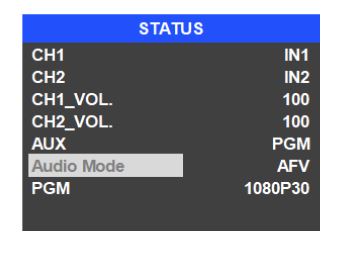
Режим на PIP
Кога ќе притиснете PIP, ќе има мал приказ на слика на горниот лев агол на прозорецот PVW како следнава слика. И менито ќе влезе во интерфејс како подолу на сликата. Големината на прозорецот, позицијата и границата на PIP може да се постават од менито.
Поставување на главното мени
Кога менито STATUS не е избрано, притиснете го копчето MENU за директно да влезете во главното мени. Во случај да се избере една од ставките (видете подолу), завртете го копчето MENU ротирајте спротивно од стрелките на часовникот за да излезете од изборот, а потоа притиснете го копчето MENU за да влезете во главното мени.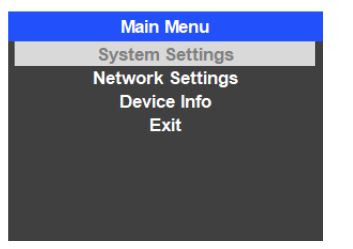
Системски поставки
Внесување системски поставки од менито за да се префрли системскиот јазик помеѓу англиски и кинески. Внесување системски поставки од менито за да го префрлите часовникот во реално време прикажан во аналоген или дигитален.
Поврзете го видео преклопникот со компјутер и преземете софтвер за контрола на времето од официјалниот претставник на AVMATRIX webстраница www.avmatrix.net/download/ Отворете го софтверот и кликнете Скенирај за да го пребарувате и поврзете уредот, а потоа времето на часовникот ќе се смени во исто време со времето на компјутерот.
Мрежни поставки
Мрежа
Постојат два начина за стекнување на IP: Динамична (ИП конфигурирана од рутер) и Статична (поставете ја IP слободно сами) . Изберете го методот што ви треба преку менито на копчето. Стандардната поставка е Динамична.
Динамично Поврзување на видео преклопникот со рутер со карактеристики DHCP, тогаш тој автоматски ќе добие IP адреса автоматски. Проверете дали видео преклопникот и компјутерот се во иста локална мрежа. Статички Изберете метод за стекнување на статичка IP кога компјутерот е без DHCP. Поврзете го видео преклопникот со компјутер преку мрежен кабел, поставете ја IP адресата на компјутерот на истиот опсег на IP како и видео преклопникот (стандардна IP адреса на видео преклопникот 192.168.1.215) или поставете ја IP адресата на видео преклопникот на истиот IP опсег како IP на компјутерот адреса.
NetMask
Поставете ја NetMask. Стандардната поставка е 255.255.255.0.
Портал
Поставете го GateWay според моменталната IP адреса. Зачувајте ја конфигурацијата кога ќе заврши мрежното поставување.
Документи / ресурси
 |
AVMATRIX VS0601U Mini 6-канален преклопник за видео стриминг со повеќе формати [pdf] Упатство за употреба VS0601U мини 6-канален преклопник за видео стриминг со повеќе формати, VS0601U, мини 6-канален преклопник за видео стриминг со повеќе формати |
 |
AVMATRIX VS0601U Mini 6-канален преклопник за видео стриминг со повеќе формати [pdf] Упатство за употреба VS0601U Mini 6-канален преклопник за видео за стриминг со повеќе формати, VS0601U, мини 6-канален преклопник за видео стриминг со повеќе формати, преклопник за видео стриминг |
 |
AVMATRIX VS0601U Mini 6-канален преклопник за видео стриминг со повеќе формати [pdf] Упатство за користење VS0601U Mini 6-канален преклопник за видео за стриминг повеќе формати, VS0601U, мини 6-канален преклопник за видео за стриминг повеќе формати, 6-канален преклопник за видео со повеќе формати, преклопник за видео со повеќе формати, преклопник за видео стриминг, преклопник за видео, |




